Ako aktualizovať aplikácie systému Windows 8
Windows 8 vám umožňuje inštalovať a nakupovať aplikácie odWindows Store. Po nainštalovaní niektorých aplikácií budete chcieť ich neustále aktualizovať. Tu je návod, ako zistiť, kedy sú aktualizácie dostupné, a nainštalovať ich.
Dlaždica Windows Store na úvodnej obrazovke Windows 8 zobrazí počet aplikácií, ktoré majú k dispozícii aktualizácie. V tomto prípade existuje osem aktualizácií.
Kliknutím na dlaždicu spustíte Windows Store.

Ak sa toto upozornenie na dlaždici Windows Store nezobrazuje, choďte do obchodu a otvorte panel s príveskami. Potom choďte na Nastavenia >> Aktualizácie aplikácií.
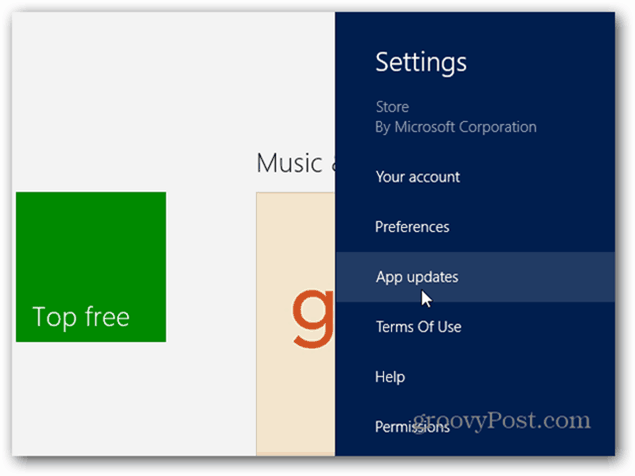
Potom nastavte možnosť automatickej kontroly aktualizácií na Áno.
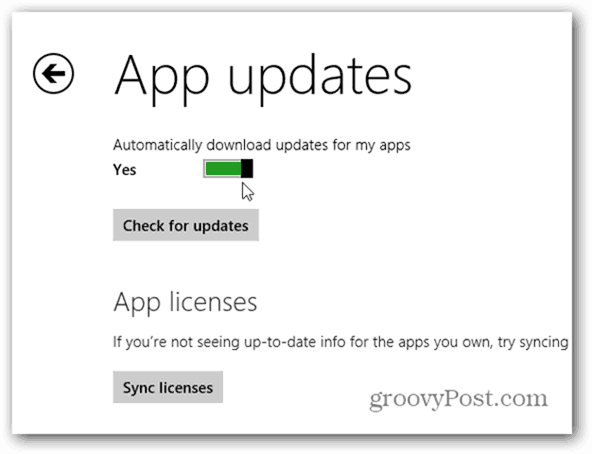
Po otvorení obchodu kliknite na odkaz Aktualizácie v pravom hornom rohu obrazovky.
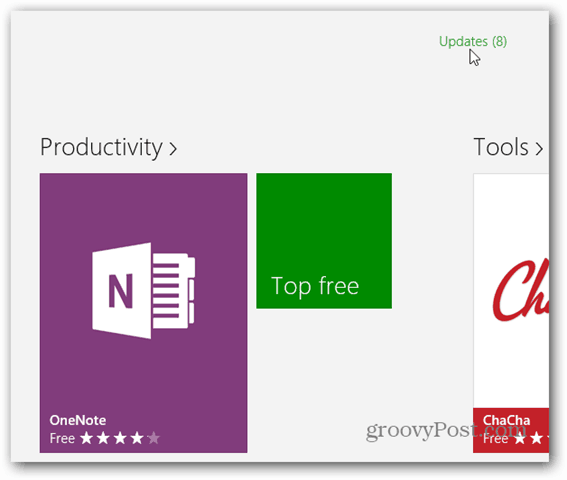
Otvorí sa obrazovka Aktualizácie aplikácií so všetkými predvolenými aplikáciami. Ak ich všetky chcete aktualizovať, jednoducho kliknite na inštaláciu pod zoznamom aplikácií.
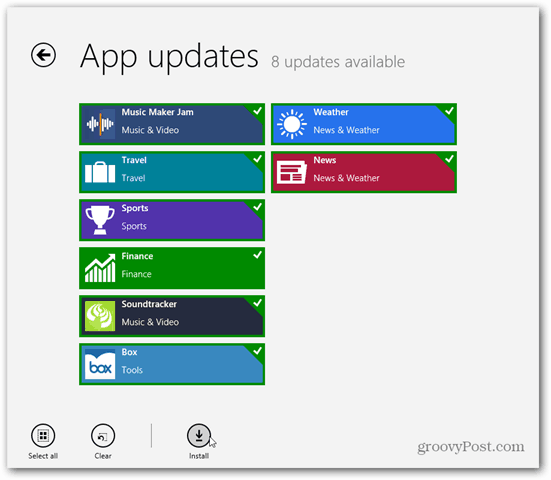
Ak ich nechcete aktualizovať, stačí kliknúť na tie, ktoré nechcete aktualizovať. Zelené začiarknutie zmizne, takže viete, že nie je vybratý.
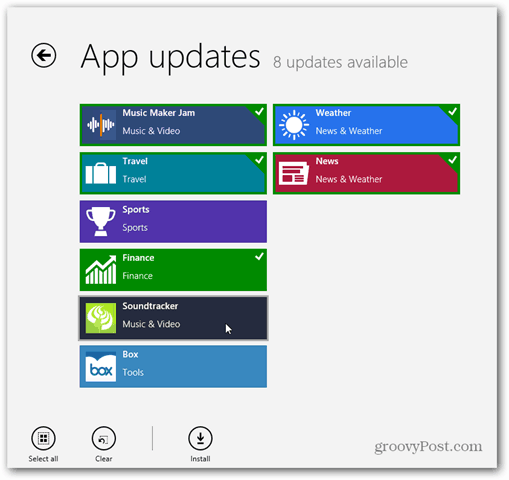
Keď máte vybraté aplikácie, ktoré chcete aktualizovať, kliknite na tlačidlo Aktualizovať. Potom sa bude zobrazovať priebeh aktualizácie každej aplikácie.

Po aktualizácii aplikácie zmizne z tejto obrazovky. Po dokončení aktualizácie sa vám zobrazí nasledujúca správa s informáciou o tom, že boli nainštalované aktualizácie.
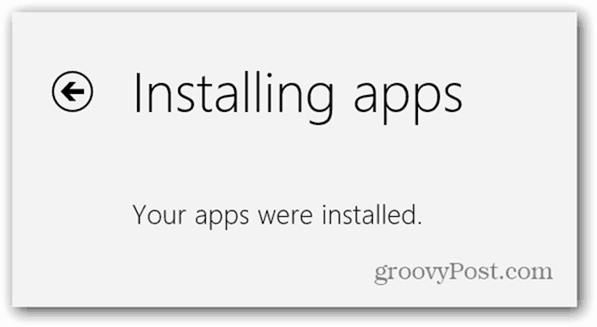
Ak sa vrátite na úvodnú obrazovku Windows 8, uvidíte, že ikona Windows Store už nezobrazuje číslo.
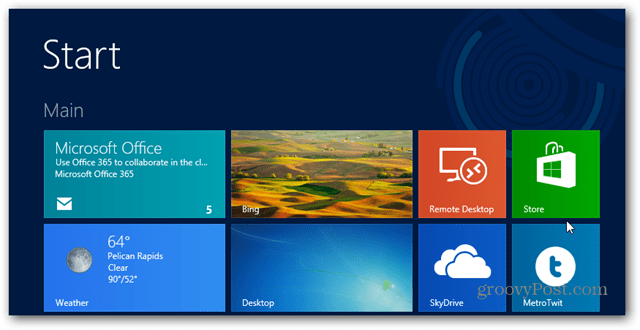
To je všetko. Dostanete upozornenie, keď bude potrebné aktualizovať aplikácie na dlaždici obchodu ... podobne ako vás služba Apple Apps Store upozorní na aktualizácie na zariadeniach iPhone alebo iPad.










Zanechať komentár